鼠标点不了任何东西了怎么解决 鼠标能动但是无法点击的修复方法
时间:2021-01-22作者:fang
鼠标作为电脑使用必用外设设备,在电脑使用中起着非常重要的作用,所以如果在使用时出现了鼠标点不了任何东西的情况,就会直接影响我们使用。可是碰到这一问题之后,具体的解决方法是什么呢?有的用户不清楚,那么今天本文就来为大家分享关于鼠标能动但是无法点击的修复方法。
修复方法如下:
1、首先查看是不是鼠标usb接口有没有出现松动。

2、接口没问题,就排查一下鼠标问题,更换一个鼠标看能不能正常使用。usb接口出现问题也会造成鼠标无法使用,可以尝试更换一个usb接口。
3、还是不行,就查看驱动有没有安装,按下win+d键出现电脑桌面。
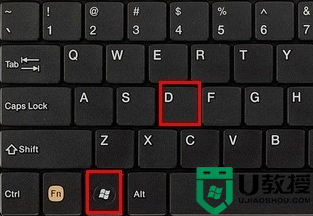
4、用上下方向键选择此电脑图标,然后按下菜单键,这个按键和鼠标右键的功能是一样的。
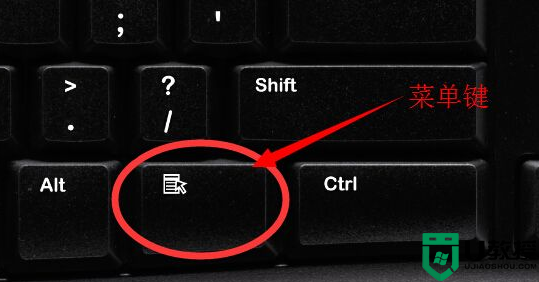
5、弹出菜单,方向键选择管理,回车。
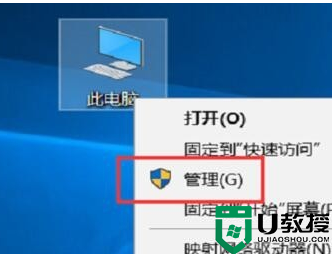
6、方向键选择设备管理器,回车。选择鼠标和其他指针设备,按下右方向键。
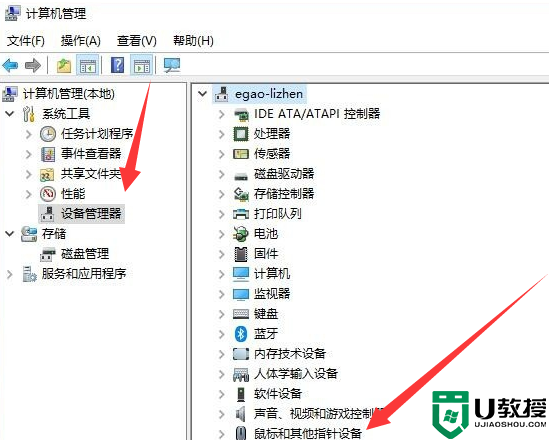
7、之后可以看到展开的鼠标硬件设备,按下下方向键,然后点击菜单键。
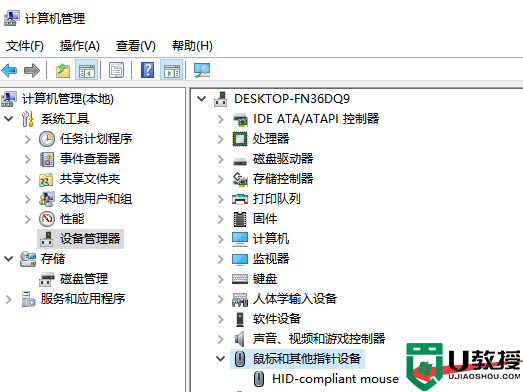
8、按下下方向键选择更新驱动程序。
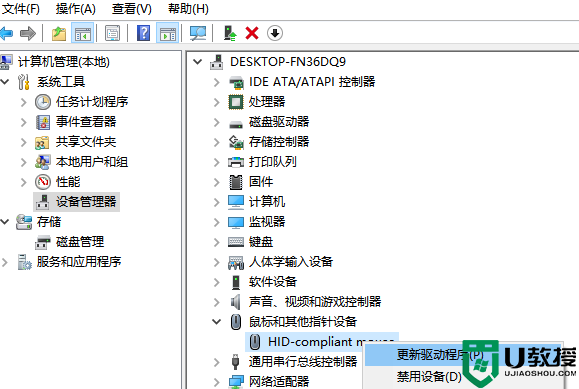
9、选择自动搜索更新驱动程序,回车,等待驱动程序的安装成功即可。
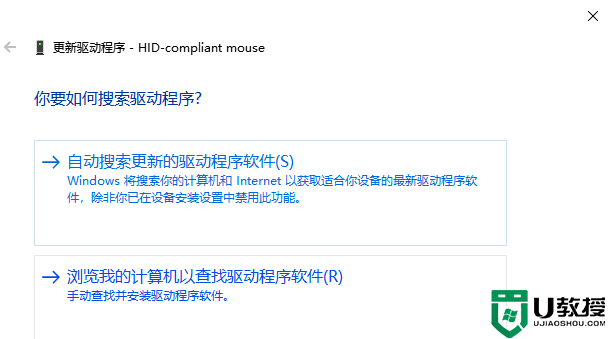
上面给大家分享的就是鼠标能动但是无法点击的修复方法啦,有遇到同样问题的可以按照上面的方法来解决哦。
相关教程:
win10鼠标能动但是无法点击





